文章詳情頁
Win11電腦磁盤分區(qū)的方法
瀏覽:93日期:2022-06-24 16:10:40
在使用了最新的Win11系統(tǒng)之后很多用戶沒有經(jīng)過分區(qū),直接就只有一個C盤,這樣是沒辦法很好的使用的,相信肯定很多都會想要對自己的磁盤進(jìn)行分盤,但是大部分都還不知道如何去操作,那就看看下面小編為你帶來的Win11電腦磁盤分區(qū)的方法吧!
Win11電腦磁盤分區(qū)的方法
1、首先右擊Windows11的“此電腦”,選擇“管理”,然后在“計(jì)算機(jī)管理”窗口左側(cè)列表中選擇“磁盤管理”。
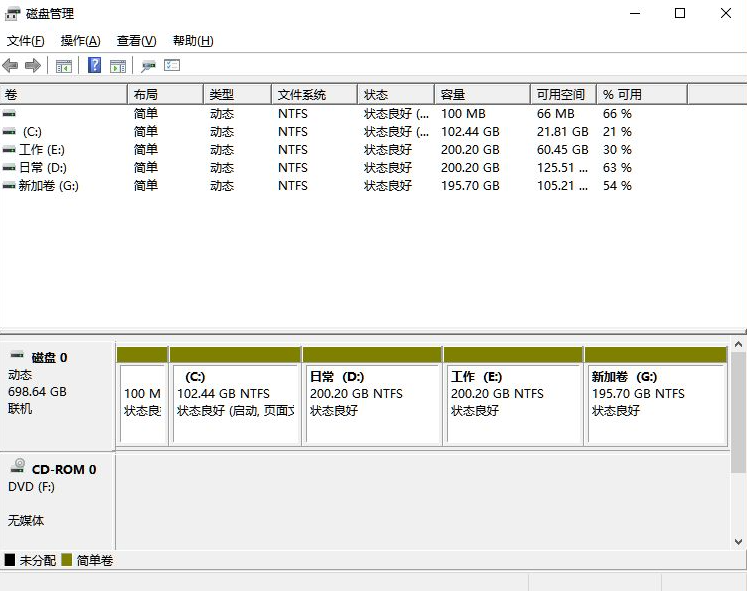
2、然后在分區(qū)列表中,右擊分區(qū)的部分,并選擇“壓縮卷”。
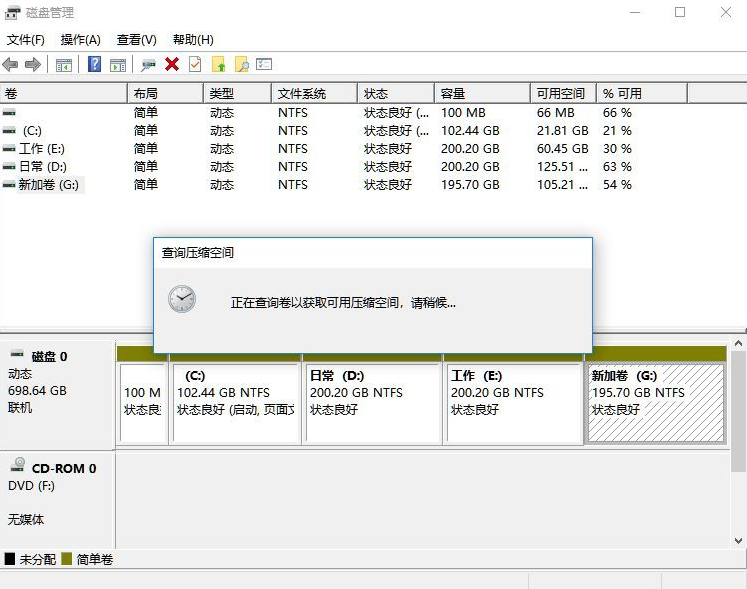
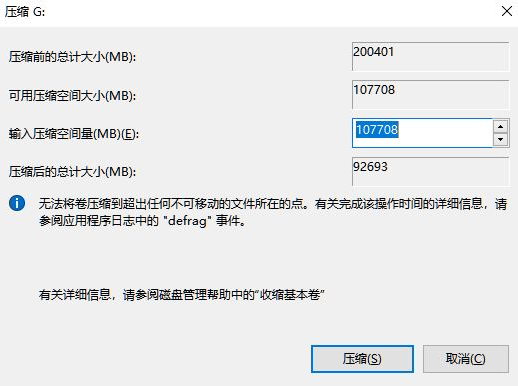
3、輸入希望分出空間大小要注意至少留下50GB的容量,確定容量后,點(diǎn)擊“壓縮”即可。

4、隨后右擊空間,選擇“新建簡單卷”,并點(diǎn)擊“下一步”即可。

5、對于還未分配的空間,也能選擇它并進(jìn)行分區(qū),在選中的分區(qū)上右擊,選擇“擴(kuò)展卷”即可。
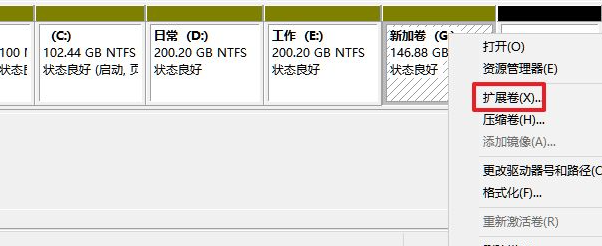
以上就是和大家講解的Win11電腦磁盤分區(qū)的方法了,如果大家安裝好Win11系統(tǒng)后不知道如何分區(qū)的話就參考上面的步驟吧,相信一定對你有幫助的。
標(biāo)簽:
Windows系統(tǒng)
win11
相關(guān)文章:
1. 微軟規(guī)劃提升 Win10 / Win11圖形和音頻驅(qū)動質(zhì)量2. Win10系統(tǒng)如何徹底關(guān)閉teniodl.exe進(jìn)程?3. Win7電腦怎么清理DNF文件夾?4. Win10電腦valorant游戲無法啟動怎么辦?Win10不能玩valorant解決辦法5. UOS應(yīng)用商店不能用怎么辦? uos系統(tǒng)應(yīng)用商店不能使用的解決辦法6. Win7旗艦版更新失敗80246007錯誤代碼怎么辦?7. Win10命令提示符被禁止使用怎么辦?8. Solaris中對tar.z進(jìn)行安裝卸載詳解9. 如何讓W(xué)in7/Win10雙系統(tǒng)開機(jī)時先顯示系統(tǒng)選擇菜單?10. 大番薯U盤安裝Win7系統(tǒng)的詳細(xì)操作步驟
排行榜

 網(wǎng)公網(wǎng)安備
網(wǎng)公網(wǎng)安備